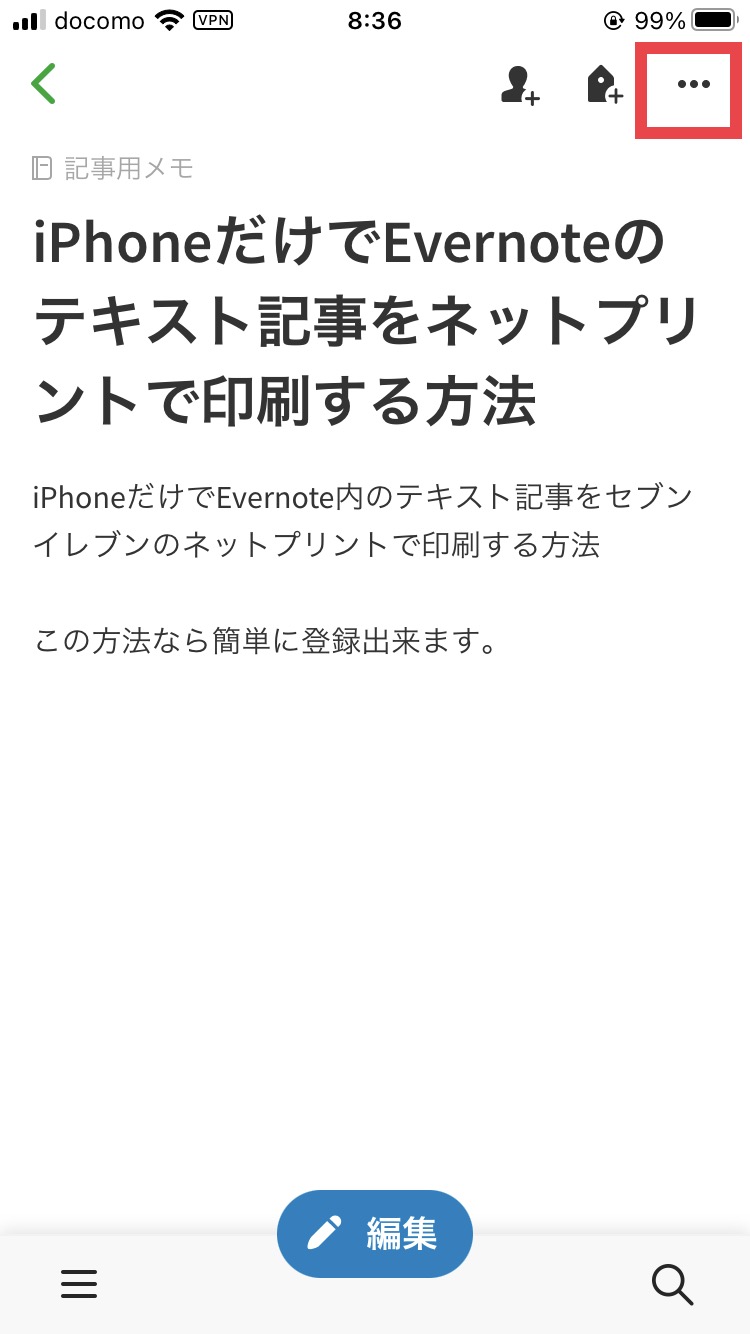事前準備
- iPhone(またはiPad)にLINEをインストールしておく。
- LINEのホーム画面で『ネットプリント』を検索して友だち登録をしておく。
ネットプリントに登録する手順Evernoteで印刷したいノートを開く
- 画面右上の点3つ『・・・』のアイコンをタッチ
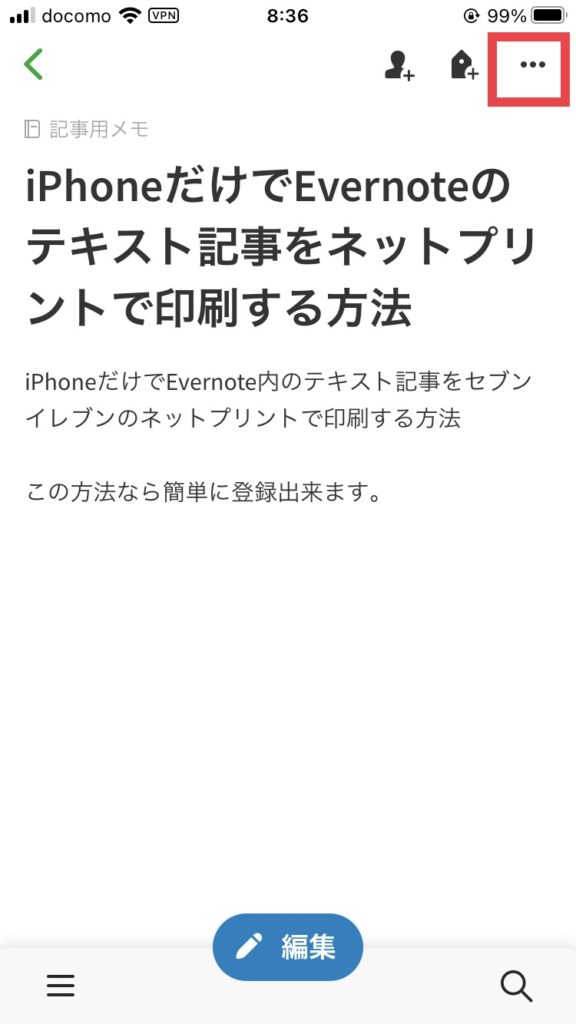
- 『ノートを印刷』をタッチ
(ここでPDFファイルが作成されます)
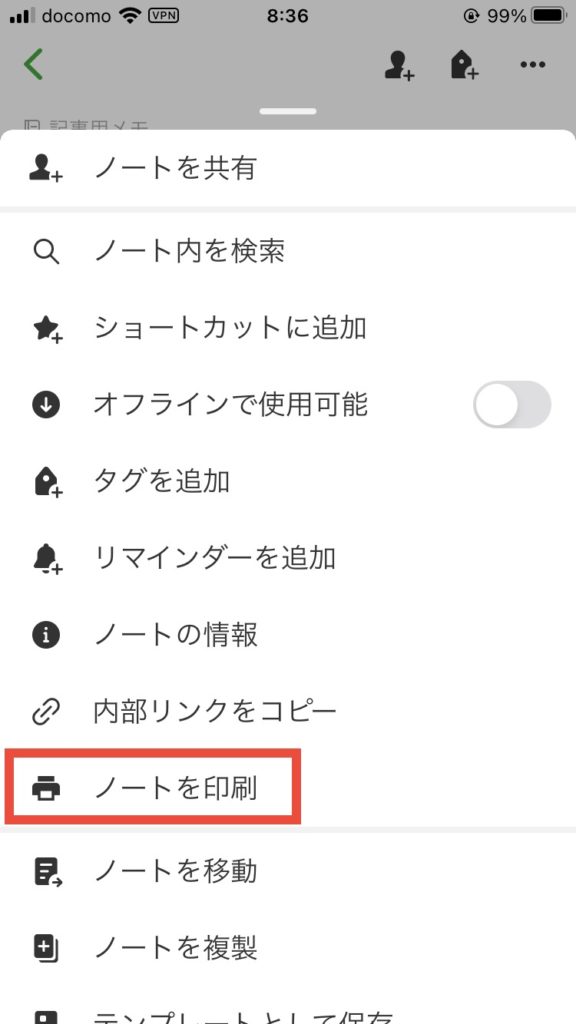
- 右上の『共有アイコン(四角形に上矢印のアイコン)』をタッチ
ここでレイアウトを変更できます。
(下に表示されているレイアウト画像を長押しすると、どんか感じで印刷されるか確認できますよ)
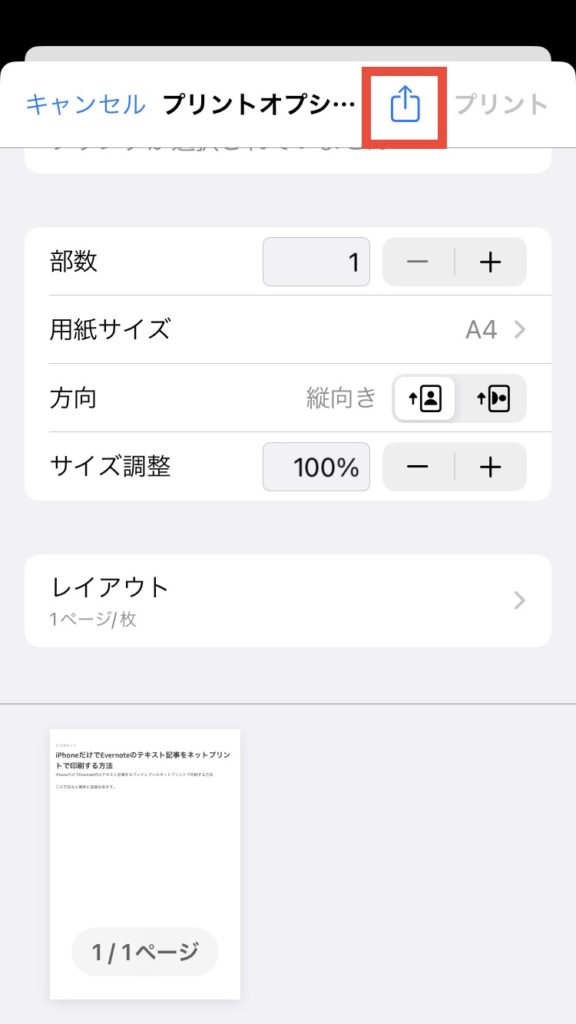
- LINEの『ネットプリント』をタッチしてから『転送』ボタンをタッチ。
これでネットプリントに登録された事をお知らせするLINEが届きます。
(ネットプリントの予約番号は、お知らせに表示されている『登録履歴を表示する』をタッチすれば確認できます)
あとはセブンイレブンのマルチコピー機『ネットプリント』で操作をすればOK。
『用紙のサイズ』や『カラーか白黒』などの選択は、ネットプリントで印刷するときに選択できます。
『小冊子』なども選択できるので、小さなノートをかんたんに作成することも出来ますよ^_^